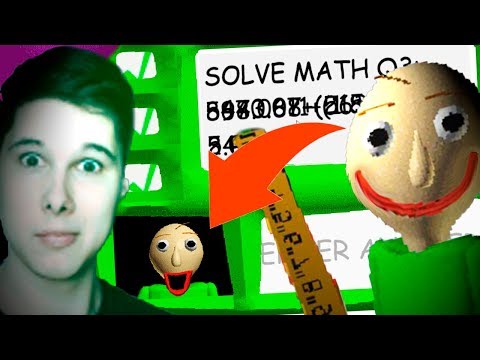
Зміст
- Планшет застряг на екрані логотипу Samsung
- Немає підключення до Інтернету на Samsung Galaxy Tab 3
- Неможливо поспілкуватися на планшеті після зміни пароля на Facebook
- Кнопки на Samsung Galaxy Tab 3 перестали працювати
- Екран Samsung Galaxy Tab 3 залишається чорним навіть під час активності
- Не вдається отримати доступ до веб-сайтів банківських операцій із планшета
- Сенсорний екран не працює належним чином на планшеті
- Планшет зависає і з’являється помилка «режим завантаження паніки ядра»
Доброго дня шановні читачі! Ласкаво просимо до частини сьомої серії усунення несправностей Samsung Galaxy Tab 3. Ми зібрали загальні проблеми, які можуть виникнути у вас на власному пристрої, і ми також відповідали на електронні листи деяких читачів. Нижче наведено деякі повідомлення, які ми отримали стосовно цього пристрою. Ми відповіли на них якнайкраще, і ми сподіваємось, що це також допоможе вам.
Планшет застряг на екрані логотипу Samsung
Проблема: Привіт! Мій планшет перезавантажився і тепер закріплений на логотипі Samsung. Як це виправити?- Луїс Пармер
Вирішення проблем: Привіт Луї. Що останнє ви робили на планшеті до цього? Ви нещодавно оновлювали програмне забезпечення? Застрявання на екрані логотипу Samsung не є незвичним, оскільки раніше повідомлялося про подібні проблеми, особливо після оновлення програмного забезпечення.
Спочатку можна спробувати м’який перезапуск пристрою. Це допоможе швидше запустити планшет та оновити його біос. Ви можете виконати м’який скидання, утримуючи кнопку живлення натиснутою протягом десяти секунд або до повного вимкнення вкладки. Дайте йому відпочити хвилину-дві, а потім знову увімкніть його.
Якщо це не вдається, спробуйте апаратне скидання цього разу. Ця процедура знищить дані вкладки, тому необхідно спочатку створити резервну копію всіх файлів, перш ніж продовжувати. Щоб виконати апаратне скидання, потрібно натиснути і утримувати Збільшення гучності і Потужність клавішу одночасно. Відпустіть обидві клавіші один разЗавантаження відновлення повідомлення з'явиться у верхньому лівому куті екрана. Наступним повинен бути список видалити дані / скидання налаштувань як один із варіантів. Прокрутіть до нього за допомогою Зменшення гучності потім натисніть кнопку Потужність щоб вибрати його. Використовувати Зменшення гучності ще раз, щоб перейти до Так - видалити всі дані користувача, а потім натиснітьПотужність ключ. Дочекайтеся завершення процесу витирання, а потім виберіть перезавантажте систему зараз у списку. Пристрій повинен перезапуститися, завершивши процес головного скидання.
Якщо він все ще застряг на сторінці з логотипом Samsung, ми можемо спробувати оновити підключення його акумулятора до материнської плати, оскільки акумулятор також може спричинити такий тип проблем. Видалення батареї планшета є складним процесом і анулює гарантію. Щоб відкрити задню кришку, вам потрібен інструмент. Обережно і повільно вийміть кришку, щоб запобігти пошкодженню. Коли він вимкнеться, знайдіть роз’єм акумулятора в нижній частині вкладки. Від'єднайте роз'єм від материнської плати на хвилину, а потім надійно приєднайте його. Встановіть задню кришку та увімкніть пристрій.
Останнє відоме виправлення цієї проблеми - прошивка прошивки вкладки за допомогою Odin. Це надійний блимаючий інструмент для всіх пристроїв Android. Спочатку переконайтеся, що ваша вкладка завантажена Режим завантаження утримуючи Потужність і Зменшення гучності одночасно, доки на екрані не з’явиться логотип Android. Використовувати Збільшення гучності клавіша для навігації та введення Режим завантаження. На вашому ПК завантажте Odin3 і витягніть файл Odinv3.07 файл. Запустіть його як адміністратор і дозвольте встановити. Підключіть планшет до комп’ютера за допомогою USB-кабелю Samsung або будь-якого універсального USB-накопичувача, який можна встановити з драйверами. Доступ до Odin3 і зачекайте, поки з’явиться повідомлення «Додано» разом із «COM-портом», виділеним жовтим або синім кольором. Після того, як ви налаштували сторінку, прошийте прошивку. Просто виконайте дії на сторінці та дочекайтеся перезавантаження вкладки. Майте на увазі, що це може призвести до знищення вашого пристрою та анулювання його гарантії.
Якщо все не вдається, або ви просто хочете, щоб хтось виконав це докучливе завдання, віднесіть пристрій до сервісного центру Samsung, і він подбає про нього.
—————
Немає підключення до Інтернету на Samsung Galaxy Tab 3
Проблема: Привіт Droid хлопець. Я отримав Samsung Galaxy Tab 3 деякий час тому, і він насправді нічого не робить добре. Якщо я заходжу і перевіряю свій Gmail із вимкненим чи ввімкненим Wi-Fi, він продовжує повторювати, що з’єднання відсутнє, і таймер обертається. Я можу дивитися фільми у своєму будинку в Сан-Дієго, але не буду завантажуватися на вкладці, якщо я подорожую. Куди звідси? Дякую.- Джон Картер
Вирішення проблем: Привіт Джон. Кілька речей: у вас є той, який має 3G-з'єднання або лише Wi-Fi? Ви підключені до мережі Wi-Fi, перебуваючи далеко від дому? Це дає вам потужний сигнал, але все ще не має доступу до веб-сайтів? Ваші фільми завантажуються чи транслюються в Інтернеті?
Якщо у вас трапляється лише модель Samsung Galaxy Tab 3 Wi-Fi, переконайтеся, що ви під’єднані до надійної мережі, коли не вдома. Низький рівень сигналу може спричинити повільну швидкість Інтернету або взагалі не мати з’єднання з Інтернетом.Навіть якщо сам Wi-Fi увімкнено, але він не підключений до мережі, він не дозволить вам вийти в Інтернет. Таким чином, щоб отримати доступ до електронної пошти та фільмів в Інтернеті, потрібно підключитися до точки доступу Wi-Fi із сильним сигналом.
Якщо ви є власником Samsung Galaxy Tab 3 Wi-Fi з 3G, і ви хочете використовувати 3G для доступу до Інтернету, переконайтеся, що ви підключили дані. Ви можете перевірити це з-під Налаштування> Бездротові та дротові мережі> Мобільні мережі. Використовуйте пакетні дані і Роумінг даних слід перевірити. Значок 3G з’явиться у верхньому правому куті екрана, якщо його було успішно активовано. Потужність сигналу буде залежати від вашого місцезнаходження та його доступності. Якщо у вас будуть проблеми з переглядом Інтернету або потоковою передачею фільмів навіть із хорошим сигналом, зверніться до свого оператора мережі для отримання додаткової допомоги.
—————
Неможливо поспілкуватися на планшеті після зміни пароля на Facebook
Проблема: Я змінив свій пароль у Facebook, і тепер я не можу спілкуватися на своєму Samsung Galaxy Tab 3. Все інше працює нормально. Можеш допомогти мені? Дякую!—Мікеле
Вирішення проблем: Привіт Мікеле. Ви намагаєтеся поспілкуватися з планшетом за допомогою програми Facebook Messenger? Яке конкретне повідомлення про помилку воно видає вам, якщо ви намагаєтесь поспілкуватися з кимось? Зазвичай, якщо ви змінюєте свій пароль в Інтернеті, вам потрібно вийти з програми Facebook і ввійти знову, використовуючи новий пароль, оскільки він не синхронізується автоматично з певною програмою на планшеті. Отже, якщо ви використовуєте програму Facebook Messenger і не виходили з неї після зміни пароля, зараз саме час це зробити. Як тільки ви знову ввійдете, використовуючи новий пароль, він дозволить вам знову спілкуватися з друзями. Якщо ви вже зробили це і досі не можете спілкуватися з ким-небудь, рекомендується видалити та переінсталювати згадану програму, оскільки вона, можливо, заражена помилкою. Якщо ви спілкуєтесь у чаті на сторінці Facebook у веб-браузері, зверніться до адміністраторів сторінки для подальшої допомоги.
—————
Кнопки на Samsung Galaxy Tab 3 перестали працювати
Проблема: Привіт. Будь-який шанс ви можете мені допомогти, оскільки я не можу отримати відповідь в іншому місці. Мої кнопки Samsung Galaxy Tab 3 не працюють. Я б дивився фільм, грав у гру або слухав музику, а білі кнопки внизу перестали працювати повністю. Вони навіть не світяться. Іноді перемикач живлення також перестає працювати. Зазвичай я чекаю кілька хвилин і продовжую намагатися (при цьому дуже розлючуючись), поки врешті-решт не вирішую працювати знову. Будь-яка ідея, як я можу це виправити, чи я повинен повернути його в магазин і замінити? Дякую.- Донна
Вирішення проблем: Привіт Донна. Здається, ваш планшет постійно замерзає, що призводить до того, що ці функціональні кнопки також перестають працювати. Це може бути спричинено повним кешем системи, пошкодженою прошивкою або зараженою вірусом системою.
Вам потрібно перевірити встановлені програми та переконатися, що в них відсутні тимчасові системні дані. Ви також можете видалити програми, якими ви вже не користуєтесь. Після того, як ви очистили непотрібні файли, виконайте м’який скидання до планшета. Натисніть і утримуйте кнопку живлення протягом десяти секунд або до повного вимкнення. Дайте йому хвилину, а потім увімкніть її знову. Це має вирішити незначні проблеми з вашим планшетом, оскільки він, як правило, оновлює BIOS. Ви також можете виконати апаратне скидання, якщо проблема все ще залишається. Будь ласка, перегляньте публікацію вище про те, що планшет застряг на екрані з логотипом Samsung для виконання жорсткого скидання. Як ми завжди нагадуємо користувачам, цей процес видалить все з пам'яті вашої вкладки, тому було б розумно зберегти резервну копію ваших файлів. Якщо апаратне скидання не працює, віднесіть планшет у сервісний центр, щоб його виправити, або отримайте заміну. А ще краще, поверніть його в роздрібний магазин і подивіться, чи зможуть вони його все-таки замінити.
—————
Екран Samsung Galaxy Tab 3 залишається чорним навіть під час активності
Проблема: Привіт. У мене проблема з моїм Samsung Galaxy Tab 3 7.0 для дітей. Екран залишається чорним, і це не означає, що він заряджається під час підключення до мережі, або не відображає будь-який тип включення та ввімкнення. Я зробив всі різні кнопки скидання (тобто одночасно утримував кнопку збільшення гучності та кнопку живлення протягом 60 секунд, а кнопку живлення натискав і утримував, торкаючись екрана тощо), але нічого не сталося і не спрацювало. Будь ласка, допоможіть мені, якщо зможете. Це планшет моїх дітей, і вони не розуміють, чому це сталося. Дякую. - Сабріна
Вирішення проблем: Привіт Сабріно. Ви зробили бездоганну роботу, виконавши апаратне скидання налаштування планшета. Сподіваюся, ви не втратили жодного файлу в процесі. Апаратне скидання може вирішити кожну проблему Android більшу частину часу. Окрім цього, ви пробували утримувати кнопку живлення натиснутою протягом десяти секунд або поки екран не вимкнеться? Це також може допомогти вирішити проблеми з чорним екраном, оскільки цілком ймовірно, що вкладка просто застигла. Крім того, чи бачите ви, що кнопка додому та назад внизу екрана загоряється під час спроби увімкнути пристрій? Якщо це так, це означає, що планшет в цілому працює нормально. Проблема полягає лише в екрані. Можливо, світлодіод несправний і потребує заміни. Якщо ви взагалі не бачите жодних кнопок, проблема, ймовірно, пов’язана з акумулятором або материнською платою пристрою. Ви намагалися зарядити його за допомогою іншого зарядного пристрою, щоб усунути проблему? Якщо зарядний пристрій не винен, то ми також повинні перевірити його акумулятор. Нам потрібно скинути його з’єднання з материнською платою, щоб оновити його. Будь ласка, перевірте, чи повідомлення на планшеті застрягло на екрані логотипу Samsung, щоб отримати покроковий процес скидання заряду акумулятора на вкладці. Якщо це все одно не працює, значить, планшет повністю розбився і потрібно подивитися материнську плату. Пропонуємо доставити пристрій до сервісного центру Samsung для повного ремонту.
—————
Не вдається отримати доступ до веб-сайтів банківських операцій із планшета
Проблема: Привіт. Сподіваюся, ви можете допомогти у вирішенні проблеми, пов’язаної з підключенням до Інтернету. Я можу отримати доступ до Інтернету, але я не можу отримати доступ до Інтернет-банкінгу через Інтернет. Планшет відкриває веб-сайт, але він не дозволить мені потрапити на мій особистий банківський рахунок. Я спробував це у двох різних банках. Я також намагався придбати товари з іншого веб-сайту, і це не дозволяє мені «додавати в сумку». Це сталося лише нещодавно. Це було добре протягом останніх двох місяців, коли я мав планшет. Я отримав доступ до банківських рахунків на своєму ноутбуці, тому знаю, що це не моя особиста справа. Здається, я просто не хочу, щоб я мав доступ до будь-якого відношення до фінансів, будь то банківська справа чи покупка на веб-сайтах. Чи можете ви допомогти? Заздалегідь спасибі.- Мішель
Вирішення проблем: Привіт Мішель. Чудова робота з ізоляції проблеми шляхом доступу до тих самих веб-сайтів на вашому ноутбуці. Здається, ця проблема виникла в браузері, який ви використовуєте на планшеті. Чи отримуєте повідомлення про помилку щоразу, коли намагаєтесь відкрити сайти? Ви відкриваєте ці веб-сайти за допомогою браузера за замовчуванням або Google Chrome? Існує велика ймовірність того, що ваш браузер вже заповнений історіями перегляду та / або кеш-даними, які вплинули на зазначені сайти, за умови, що ви не змінили його налаштування. Рекомендуємо очистити історію веб-перегляду та тимчасові файли з браузера, якщо ви цього ще не зробили. Після видалення цих файлів закрийте браузер, щоб оновити його, а потім просто відкрийте його. Ще одна річ, яку нам потрібно перевірити, - це спливний дозвіл у вашому браузері. Переконайтеся, що Вимкнути спливаючі вікна НЕ перевіряється, оскільки більшість банківських сайтів мають спливаючі вікна для входу у ваш рахунок. Вам також потрібно відкрити сайти такого типу в режимі сумісності, особливо якщо ви використовуєте браузер за замовчуванням. Всі ці варіанти знаходяться в Налаштування меню у браузері. Якщо ви все ще стикаєтеся з проблемами, спробуйте видалити згаданий браузер, а потім просто переінсталюйте його відразу. Це поверне налаштування вашого браузера за замовчуванням і до останньої відомої належної конфігурації. Повідомте нас, якщо вам потрібна подальша допомога.
—————
Сенсорний екран не працює належним чином на планшеті
Проблема: Привіт. Сподіваюсь, ви можете мені допомогти. У мене планшет 2 роки. зараз і саме сьогодні мій сенсорний екран не працюватиме належним чином. Кнопка "Назад" внизу праворуч і кнопка меню внизу ліворуч взагалі не працюватимуть. Я можу торкнутися значка на екрані, щоб відкрити його (наприклад, Facebook), але я не можу нічого ввести, оскільки жодна клавіатура не з’являється, і навіть коли я намагався загуглити проблему, це не дозволить мені щось ввести. Коли я натискаю кнопку живлення щоб вимкнути його, спробуйте натиснути на запит вимкнення живлення, він не розпізнає, що я натискаю на екран. Будь ласка, допоможіть, якщо зможете.- Дейна
Вирішення проблем: Привіт Дейна. Це питання може викликати справжній біль у шиї, оскільки більшість дій на вкладці вимагають використання сенсорного екрану. На реакцію екрану може впливати декілька факторів.
По-перше, це захист екрану або чохол для планшета. Переконайтесь, що це не заважає сенсорному екрану. Спробуйте видалити його і подивитися, чи без нього екран працює нормально. Просто нагадую, що деякі захисні екрани можуть не застосовуватися належним чином. По-друге, це незначний збій у програмному забезпеченні вкладки. Щоб усунути цю можливість, виконайте м’який скидання на вкладку. Це перезапускає пристрій і не стирає вміст або файли. Натисніть і утримуйте кнопку живлення, доки пристрій повністю не вимкнеться. Зачекайте хвилинку, а потім знову увімкніть його. Третє - поганий сенсорний екран. Для цього потрібна заміна передньої панелі планшета, яка включає сенсорний екран та цифровий планшет. Нарешті, це може бути погана логічна плата, яку в цьому випадку потрібно відправити в сервісний центр для заміни.
Обов’язково дотримуйтесь інструкцій з усунення несправностей відповідно. Не соромтеся приносити його в сервісний центр, якщо проблема не зникне. Сподіваюся, це може допомогти.
—————
Планшет зависає і з’являється помилка «режим завантаження паніки ядра»
Проблема: Я вже давно стикався з низкою проблем, що виникають із моїм Samsung Galaxy Tab 3. Час від часу мій планшет зависає і вимикається, але це виглядає як «режим завантаження паніки ядра», тому я повинен утримувати кнопку живлення, щоб він знову ввімкнувся. Крім того, приблизно з жовтня (приблизно 4 місяці тому), я не міг нічого завантажити чи оновити в Google Play, що насправді засмучує та розчаровує, оскільки з’явиться повідомлення про помилку 101. Я спробував за допомогою мого розкривного вікна (який уже був встановлений) створити резервну копію всіх своїх фотографій, про всяк випадок, але я не знаю, чи буде спробувати стерти планшет хорошою ідеєю. Я був на вашому веб-сайті і намагався це зробити Налаштування> Програми> Google Play Store і очищення кеш-пам’яті, але мені це не дозволить. Також це не дозволить мені очистити дані. Дякую за ваш час та увагу. Це дуже ціную, оскільки я дуже переживаю. Сподіваюся, ви можете допомогти!- Ніамх
Вирішення проблем: Привіт Ніамх. Дякуємо, що звернули увагу на цю справу. Ви не єдиний, хто зіткнувся з цією проблемою з Samsung Galaxy Tab 3. Якщо ви проглядаєте веб-сторінки, ви зіткнетеся з багатьма людьми, які висловлюють ті самі настрої, що і ви. Здається, що це виробнича помилка, і конкретного рішення не було. Навіть Samsung не надав офіційного виправлення. Ця помилка з’являється випадковим чином і може статися в будь-який час і в будь-якому додатку, яким ви користуєтесь. Подумайте про апаратне скидання, оскільки більшість користувачів стверджують, що це вирішило проблему. Вам не доведеться турбуватися про втрату будь-яких даних, оскільки ви вже створили резервну копію на розкривному полі. Якщо це не допомагає, ми можемо спробувати виправити це за допомогою Kies, оскільки це зазвичай може вирішити проблеми з ядром. Як тільки у вас є Кіс завантажте, встановіть і запустіть, підключіть планшет до комп’ютера. Як тільки він буде розпізнаний, натисніть на Інструменти у верхній частині Кіс екран. Виберіть Оновлення мікропрограми у списку та натисніть "прийняти". Переконайтеся, що погоджуєтесь на Умови користування потім натисніть на Оновіть прошивку кнопку. Дочекайтеся завершення оновлення, від'єднайте вкладку від комп'ютера та перезапустіть її. Також перевірте свою вкладку на наявність вірусів, оскільки деякі користувачі, які зіткнулися з цією проблемою, виявили вірус, який ховається в їх системі. Після видалення пристрій справно працював.
Якщо після випробування наведених вище кроків усунення неполадок у вас все ще виникає конкретна помилка, спробуйте надіслати її назад до сервісного центру Samsung, оскільки ваша вкладка виявляє фатальну помилку в операційній системі. Це може бути помилка, про яку виробник не знав під час виробництва. Вони повинні взяти на себе відповідальність і замінити те, що необхідно.
————————————-
Взаємодіяти з нами
Не соромтеся надсилати нам свої запитання, пропозиції та проблеми, з якими ви стикалися під час користування телефоном Android. Ми підтримуємо кожен Android, який сьогодні доступний на ринку. І не хвилюйтесь, ми не будемо стягувати з вас жодної копійки за ваші електронні листи. Надішліть нам електронного листа в будь-який час через [захищений електронною поштою]. Ми читаємо кожен електронний лист, але не можемо гарантувати відповідь. Нарешті, якщо ми змогли вам допомогти, будь ласка, допоможіть нам поширити інформацію, поділившись своїми публікаціями з друзями або відвідавши нашу сторінку з усунення несправностей.


